Chromebook adalah sistem operasi sumber terbuka yang serbaguna, aman, dan dibuat oleh Google untuk kehidupan digital berbasis web dan cloud. Tetapi setelah integrasi google play, itu telah menjadi OS multi-fungsi. Meskipun os solid, sering kali, Anda mungkin perlu menyetel ulang atau memulihkan Chromebook. Hari ini, saya akan membagikan tutorial langkah demi langkah tentang cara Setel ulang, Powerwash, dan Pulihkan Chromebook jika chrome os rusak.
Sebelum masuk ke tutorial detail, saya ingin fokus pada mengapa Anda perlu menyetel ulang, powerwash, dan memulihkan Chromebook?
Mengapa Anda perlu menyetel ulang atau melakukan powerwash pada Chromebook?
- Jika Anda melihat pesan seperti "Setel ulang perangkat Chrome ini!” di Chromebook Anda.
- Anda telah mengacaukan pengaturan profil chrome Anda.
- Setelah memulai ulang Chromebook, Anda melihat sistem tidak bekerja secara normal.
- Anda ingin mengubah pemilik atau memberikannya kepada anak-anak atau anggota keluarga dan menghapus semua data pribadi Anda.
Cara Menyetel Ulang Chromebook
Opsi ini akan menghapus semua penyesuaian, tema, gambar latar belakang, dll., dari sistem Chromebook Anda. Pada dasarnya, ini akan menjadikan sistem Anda sebagai sistem default. Sangat membantu ketika Anda mengacaukan konfigurasi pengaturan profil tetapi masih ingin menggunakan akun google yang sama di Chromebook Anda. Jadi itu akan membuat yang default, dan sekali lagi Anda dapat menggunakannya dengan akun google Anda sebelumnya dan menyinkronkan semua data yang disimpan.
- Klik area jam di sudut kanan bawah dan pilih pengaturan.
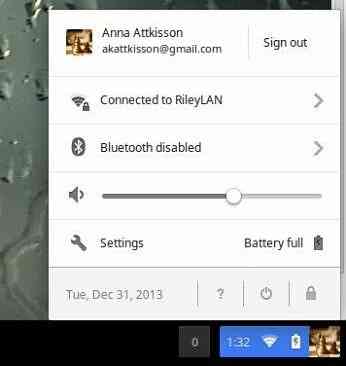
- Pergi ke bawah di mana pengaturan lanjutan ditampilkan dan pilih itu.
- Gulir ke bawah lagi dan pilih setel ulang pengaturan.
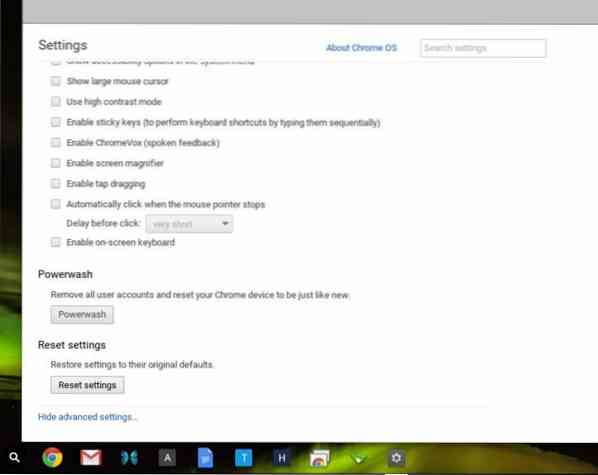
- Sekarang buka catatan peringatan dan tekan reset.
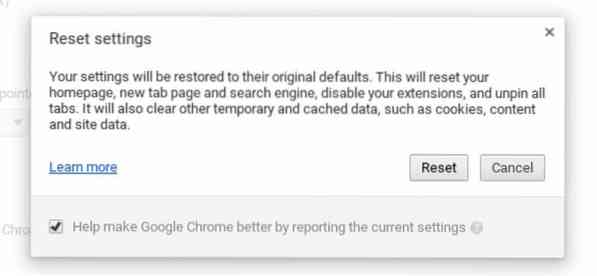
- Semua penyesuaian akan dihapus dan diatur ulang ke pengaturan default.
Cara Powerwash Chromebook Anda
Di sini, di tahap ini, Anda harus ingat bahwa melakukan powerwash Chromebook Anda akan menghapus semua informasi pribadi, file, aplikasi, pengaturan, dll., dari hard drive lokal. Jadi selalu lebih baik untuk menyinkronkan info pribadi Anda ke akun Google dan mencadangkan semua file di google drive atau drive eksternal.
Proses ini sedikit berbeda dari yang sebelumnya. Pengaturan ulang menghapus penyesuaian browser dan pengaturan profil dan chrome versi terbaru dengan pengaturan profil default. Tetapi Powerwash akan menghapus semua file lokal dari sistem dan membuat pabrik sistem terkirim. Anda harus menjalankan pembaruan sistem untuk mendapatkan pembaruan OS dan perangkat lunak terbaru dalam situasi ini.
Ada dua opsi yang tersedia untuk melakukan powerwash di Chromebook Anda.
Pilihan 1 :
- Klik area jam di sudut kanan bawah dan pilih pengaturan.
- Pergi ke bawah di mana pengaturan lanjutan ditampilkan dan pilih itu.
- Di sini Anda akan mendapatkan tombol Powerwash dan pilih itu.
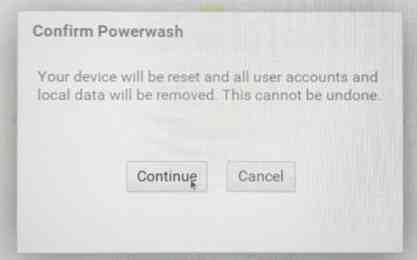
- Sekarang satu kotak pop-up restart akan muncul dan klik Restart.
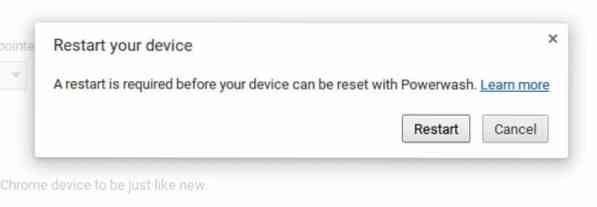
- Masuk dengan akun Google Anda dan ikuti petunjuk di layar.
Pilihan 2 :
- Pertama, Anda harus keluar dari Chromebook.
- Tekan dan tahan Ctrl + Alt + Shift + R bersamaan.
- Kemudian tekan restart untuk me-reboot Chromebook Anda.
- Sekarang, setelah reboot, satu kotak akan muncul dengan opsi reset. Tekan Reset dan masuk ke Akun Google Anda.
- Buka panduan di layar untuk menyelesaikan prosesnya.
Cara Membuat Media Pemulihan dan Memulihkan Chromebook
Menyetel ulang dan Powerwash membantu sistem mendapatkan setelan profil default jika ada yang salah dengan penyesuaian Chromebook. Tetapi bagaimana jika Chrome OS Anda tidak bisa boot atau sistem rusak total, atau Anda tidak bisa mendapatkan layar login?? Ada cara untuk memulihkan chrome OS Anda dengan menghapus sepenuhnya drive penyimpanan dan memulihkan dari media pemulihan. Di sini Anda harus ingat bahwa proses ini akan sepenuhnya menghapus semua file sistem, sistem operasi, dan penyimpanan lokal Chromebook Anda. Anda tidak akan dapat menggunakan mesin sampai proses pemulihan selesai.

Alat yang diperlukan sebelumnya
- Laptop atau windows atau laptop Mac OS yang didukung chrome OS terpisah dengan browser chrome yang berjalan di atas.
- Drive USB atau kartu SD 4 GB atau lebih besar, yang sepenuhnya diformat.
- Chrome OS atau Chromebook Anda yang rusak dengan kabel daya terpasang.
- Aplikasi Pemulihan Chromebook.
Buat Media Pemulihan
- Pertama Anda harus menginstal addon Utilitas Pemulihan Chromebook di laptop, yang tidak rusak atau tidak di chrome OS Anda yang hilang Chromebook.
- Buka ekstensi atau aplikasi dari browser chrome.
- Sekarang ketikkan nomor model Chromebook Anda yang rusak yang ingin Anda pulihkan di layar pop-up, yang muncul setelah membuka aplikasi. Anda dapat menemukan nomor model dari bagian bawah pesan kesalahan Chromebook Anda yang rusak.
- Tekan lanjutkan
- Sekarang saatnya memasukkan flash drive kosong Anda ke port USB. Ingat, semua file dan dokumen akan dihapus dari USB flash drive. Kali ini, aplikasi pemulihan Chromebook akan menampilkan menu tarik-turun dari semua penyimpanan yang dapat dilepas yang tersedia. Pilih perangkat penyimpanan yang benar dan tekan lanjutkan.
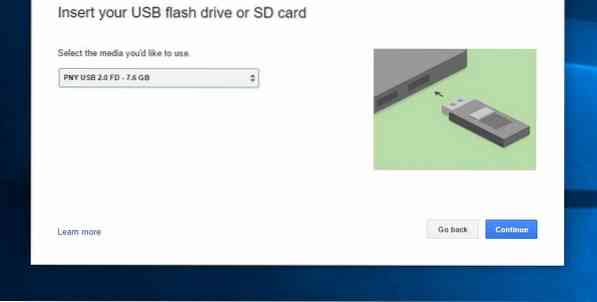
- Setelah semua langkah yang disebutkan di atas, tekan "buat sekarang". Ini akan memakan waktu beberapa saat untuk membuat gambar pemulihan Anda dan tunggu hingga muncul pesan yang berhasil bahwa media pemulihan Anda sudah siap dan lepaskan perangkat penyimpanan komputer.
Buat Media Pemulihan Menggunakan Mesin Linux
Jika Anda tidak memiliki laptop yang didukung windows atau mac os, Anda masih dapat membuat gambar pemulihan Chromebook dari komputer Linux. Ikuti langkah-langkah di bawah ini:
- Unduh Alat Pemulihan di laptop Linux Anda.
- Jalankan perintah berikut di Terminal untuk mengubah izin untuk mengizinkan eksekusi:
sudo chmod 755 linux_recovery.SH
- Jalankan perintah berikut dengan hak akses root atau superuser ke Terminal:
sudo bash linux_recovery.SH
- Sekarang ikuti petunjuk di layar untuk membuat Media Pemulihan Chromebook.
Pulihkan Chromebook Menggunakan Media Pemulihan
Sekarang, ini adalah langkah terakhir untuk mengambil kembali kendali atas sistem Anda yang rusak. Proses ini akan menghapus semua file chrome OS di dalam Chromebook Anda. Jadi buat cadangan semua file dan dokumen ke google drive atau penyimpanan eksternal. Ikuti langkah-langkah di bawah ini untuk Memulihkan Chromebook.
- Buka Chromebook yang rusak yang ingin Anda pulihkan.
- Hapus semua perangkat eksternal seperti mouse, keyboard, flash drive, perangkat penyimpanan eksternal, dan kartu SD.
- Sekarang masukkan Chromebook Anda ke mode pemulihan. Jika Anda memiliki keyboard dengan Chromebook, tekan dan tahan tombol Esc, Segarkan, dan tombol Daya secara bersamaan. Pertama, lepaskan tombol daya, lalu lepaskan tombol lainnya selanjutnya.
- Jika Anda memiliki Chromebox atau Chrome bit, matikan sistem Anda, tekan tombol pemulihan ( lihat manual ), dan biarkan pengaktifan sistem Anda masuk ke mode pemulihan.
- Pada langkah ini, Anda akan melihat "Chrome OS hilang atau rusak". Masukkan stik USB atau kartu SD pemulihan.” atau “Silakan masukkan stik USB pemulihan atau kartu SD.”
- Masukkan media pemulihan Anda, yang telah Anda buat sebelumnya, ke dalam Chromebook.
- Ikuti petunjuk di layar untuk menyelesaikan proses. Ini akan memakan waktu untuk menyelesaikannya, jadi bersabarlah dan secangkir teh.
- Ketika pesan menunjukkan "Pemulihan sistem selesai" di layar, lepaskan kartu SD atau perangkat flash.
Hapus Media Pemulihan
Setelah menyelesaikan proses pemulihan, Anda perlu menghapus media pemulihan untuk menggunakan kembali kartu SD atau perangkat flash. Ikuti langkah-langkah untuk menghapus kartu SD atau flash drive:
- Pertama, hapus flash drive dari Chromebook yang baru saja Anda pulihkan.
- Masukkan perangkat penyimpanan ke laptop lain dengan browser chrome.
- Buka Aplikasi Pemulihan Chromebook.
- Klik pada pengaturan dan pilih hapus media pemulihan.
- Sekarang pilih perangkat penyimpanan yang tepat dari menu tarik-turun dan tekan lanjutkan.
- Ingat, semua data di flash drive pemulihan akan dihapus.
- Selesai ketika Anda melihat pesan "Media pemulihan Anda telah dihapus".
- Lepaskan flash drive atau kartu SD dari laptop.
- Sekarang format perangkat flash menggunakan alat format tradisional yang ditawarkan oleh laptop Anda.
Kemungkinan Solusi untuk Pesan Kesalahan Pemulihan
-
"Kesalahan tak terduga telah muncul"
Pesan kesalahan ini mungkin datang karena kartu SD atau flash drive yang buruk atau tidak kompatibel. Coba gunakan yang lain dan mulai seluruh proses lagi.
-
“Perangkat yang Anda masukkan tidak mengandung Chrome OS.”
Pertama, pastikan Anda telah menggunakan perangkat flash atau kartu SD yang benar untuk memulihkan media gambar. Jika Anda menggunakan yang benar, dan masalah tetap ada, perangkat penyimpanan mungkin tidak berfungsi. Coba gunakan yang lain dan ikuti langkah-langkahnya lagi.
-
“Chrome OS hilang atau rusak. Harap hapus semua perangkat yang terhubung dan mulai pemulihan.”
Pastikan semua perangkat eksternal dihapus dan coba lagi untuk memulihkan sistem.
-
Saya mengikuti langkah-langkahnya, tetapi saya tidak dapat memulihkan Chromebook.
Jika Anda telah mengikuti semua langkah tetapi tidak dapat memulihkan Chrome OS, mungkin ada masalah media pemulihan. Jika Anda harus membuat media pemulihan beberapa waktu yang lalu, itu mungkin berisi versi Chrome OS lama. Jadi Anda harus membuat media pemulihan baru menggunakan versi Chrome OS baru dan ikuti proses pemulihan recovery.
-
Saya memulihkan Chromebook, tetapi sekarang saya tidak dapat menggunakan flash drive USB atau kartu SD lagi.
Ikuti "Hapus Media Pemulihan” disebutkan di atas untuk menggunakan USB flash drive atau kartu SD lagi.
Jadi ini dia. Apa pendapat Anda tentang tutorial ini tentang cara Memulihkan Chromebook dari jalan buntu? Apakah kamu menyukainya? Apakah mudah dan langsung?? Bagikan pengalaman dan saran Anda di bagian komentar.
Satu hal terakhir…
Keberatan jika Anda membantu saya dengan manis dan ketuk Tombol Bagikan Sosial jika Anda mempelajari sesuatu yang baru? Itu akan sangat berarti bagiku.
Sekali lagi terima kasih telah menghabiskan sebagian hari Anda di sini. Berharap bisa melihatmu kembali. 🙂
 Phenquestions
Phenquestions
![Cara Menyetel Ulang, Powerwash, dan Memulihkan Chromebook [Panduan]](https://phen375questions.com/storage/img/images/how-to-reset-powerwash-and-restore-chromebook-[guide]_8.jpg)


